Auto Connectorsマクロ
Auto Connectorsマクロは、マスターコネクターファイル、またはマスター溶接ファイルのいずれかのファイルからのコネクターの読み込みとFEリアライズを自動的に行います。
Auto Connectorsマクロでは、connectorsモジュールのFEリアライゼーションのオプションは実質的にすべて利用できます。
- Master connector/weld file
- FE config
- Projection tolerance
必要な場合、プロパティと直径を指定できます。
- Build systems
- Snap to node
- Attach to shells
Master Weldファイル
Master Weldファイルは、溶接位置と結合されるパートの情報を提供します。
| PointID | 1t/2t/3t | X | Y | Z | PartID1 | PartID2 | PartID3 |
| 12:: | 2:: | 2.25:: | 2.25:: | 1.0:: | 2:: | 3:: | |
| 23:: | 3:: | 3.05:: | 3.25:: | 0.25:: | 2:: | 3:: | 5:: |
Diameter vs. Thickness Files
Diameter Tableは、フランジ厚をスポット溶接直径と関連付けます。
ヘキサの側面を決定するのに同等の領域が用いられます。テーブルには、フランジ厚の幅とそれに対応するスポット溶接直径が含まれます。
| フランジ厚幅 | スポット溶接直径 |
|---|---|
| 1.02 | 4.0 |
| 1.78 | 5.0 |
Diameter Mappingダイアログで定義された情報は、再利用が可能なdiameter mapping.txtファイルに保存することができます。
例:フランジ厚幅とスポット溶接直径の割り当てとメインフリンジ厚設定の定義
- Spotパネルを開きます。
- diameter/use diameter mapping トグルをuse diameter mapping に設定します。
-
 をクリックします。
Diameter Mappingダイアログが開きます。
をクリックします。
Diameter Mappingダイアログが開きます。 -
Diameter Tableのフランジ厚幅と溶接直径はインポートまたは個々に入力して定義できます。
- 定義済み値をインポートするには、メニューバーからFile > Openをクリックします。
-
値を個々に入力して指定するには、
 をクリックしてテーブルに行を追加します。デフォルトのフランジ厚幅とスポット溶接直径の値は自動的に補間されます。必要に応じてこれらの値を編集します。テーブルから設定を削除するには、
をクリックしてテーブルに行を追加します。デフォルトのフランジ厚幅とスポット溶接直径の値は自動的に補間されます。必要に応じてこれらの値を編集します。テーブルから設定を削除するには、 をクリックします。
をクリックします。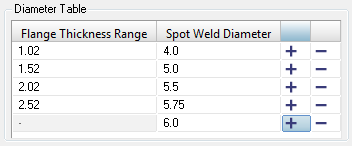
図 1.
-
すべてのフランジに対し、直径が割り当てられた際にどのフランジ厚が考慮されるかを定義します。

図 2.-
最初のプルダウンメニューからどのフランジを考慮するかを選択します。
- すべてのフランジを考慮する場合、Allを選択します。
- 内側のフランジのすべてを考慮する場合、Inner を選択します。
- 外側のフランジ2つを考慮する場合、Outerを選択します。
- 中央のフランジを考慮する場合、Middle を選択します。フランジの数が奇数だった場合、最も中央のフランジが考慮されます。フランジの数が偶数だった場合、中央の2つのフランジが考慮されます。
- 2つ目のプルダウンメニューから1st、2nd、3rd、または4thフランジのどれに対して3つ目のプルダウンメニューで規定される基準値を考慮するかを選択します。
- 3つ目のプルダウンメニューでは、thinnest、thickest、またはaverage(対象となるフランジすべての平均)フランジのどれを考慮するかを選択します。
-
最初のプルダウンメニューからどのフランジを考慮するかを選択します。
- オプション:
2T、3T、または4Tの厚みを結合する場合、各レイヤーに直径を割り当てる場合に考慮する特定のフランジ厚を指定できます。
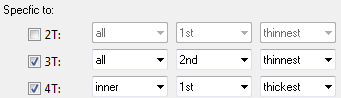
図 3. - 適用をクリックします。
-
直径のマッピングテーブルを保存する場合、また、メインフランジの厚みの決定方法をdiameter mapping.txtファイルに設定する場合は、メニューバーからFile > Saveを選択します。
コネクターがリアライズされる際、Diameter Mappingダイアログで指定された基準値に合うフランジのみに直径値が割り当てられます。Diameter Table内で定義されたフランジ厚幅とスポット溶接直径の値は、リアライズされる際にスポット溶接直径に自動的に割り当てられる直径値を決定します。
例
以下の5つの厚みを持つ5つのフランジを想定します:
Flange 1 = 3.0
Flange 2 = 1.5
Flange 3 = 1.0
Flange 4 = 2.0
Flange 5 = 2.5
下に示すDiameter Tableでは、フランジ厚幅とスポット溶接直径の値の4つの組み合わせが定義されています。ここでは、オプション設定により2番目に薄い厚みの内側フランジにスポット溶接直径が割り当てられます。2層の厚みがある場合、すべてのフランジが考慮されますが、一番厚いフランジにスポット溶接直径が割り当てられます。この例では、1層しかありません。
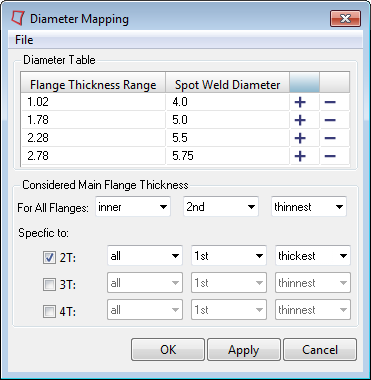
図 4.
ACM溶接
ACM(Area Contact Method)溶接は、スポット溶接の特殊な表現のひとつです。
この接合は、溶接ナゲット領域と同等の断面領域を、ソリッド(HEXA)要素を使用して定義します。ソリッド要素は、シートメタルパートを表現するシェル要素からは独立して、正確な溶接位置に作成されます。これらのソリッド要素は、RBE3要素を使用して、対応するコンポーネントに接合されます。ソリッド要素のサイズはDiameter Table使用して定義するか、Spotパネルを使用して指定した値を使用して定義します。接続するフランジの厚みに応じたスポット溶接の直径は、Diameter Tableから得られます。ヘキサ要素のサイズは、接合ナゲット領域の断面領域に適合するよう計算されます。
- (T1 + T2)/2
- これは、接合されるコンポーネントの平均板厚と同じ長さのヘキサ要素を作成します。T1とT2はコンポーネントの板厚です。1つ目の図はこの方法で作成したACM溶接の例です。
- Project to shell
- これはコンポーネントと要素シェルサーフェスの間にヘキサ要素を作成します。ヘキサ要素の長さは、接合する2つのコンポーネントと要素の間の実際の距離と等しくなります。2つ目の図はこの方法で作成したACM溶接の例です。
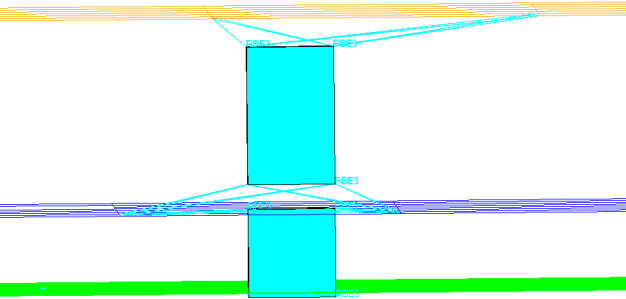
図 5. (T1+T2)/2.0を使用したACMの作成
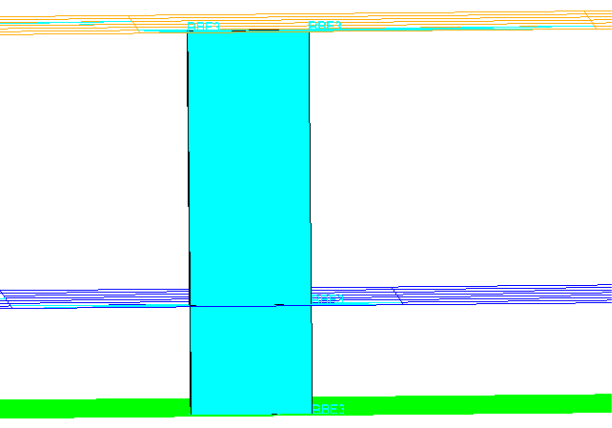
図 6. Project to Shellsを使用したACMの作成
RBE3要素の質量はシェル要素上の独立節点の投影を基に計算されます。独立節点に最も近いシェル要素の節点は、遠い節点より重い質量が割り当てられます。
ACMスポット溶接のリアライズ
ACM接合はコネクターを利用して作成、管理できます。コネクターが作成されると、ACMスポット溶接としてリアライズされます。
- 接合パート情報に沿って各溶接位置にコネクターが作成されていることを確認します。
- 接合するパートに正しい板厚と共にPSHELLカードが定義されていることを確認します。
- ACMとしてリアライズするコネクターをConnectorsモジュールのFE Realizeパネルで選択します。
-
custom element configを選択し、目的に応じてtype = Nastran 70 ACM((T1+T2)/2)またはtype = Nastran 71 ACM (Shell Gap)を選択します。
選択したtypeに応じて適切なプロパティスクリプトが自動的に読み込まれます。
- 適切なトレランス(proj tol=)の値を指定します。
- fe options内でattach to shellオプションとsnap to nodeオプションがオフになっていることを確認します。
-
接合されるコンポーネントの板厚を基にヘキサ要素のサイズを決定するDvsTファイルを選択します。
DvsTファイルが選択されると、接合ナゲット径=1.0でヘキサ要素が作成されます。
- realizeをクリックします。
CWELD要素
CWELD要素は、patch-patchのメッシュレス要素として作成されます。
1D要素はシェル要素に結合していないことにご注目下さい。シェル要素の結合または節点情報の詳細については、要素カードを参照してください。
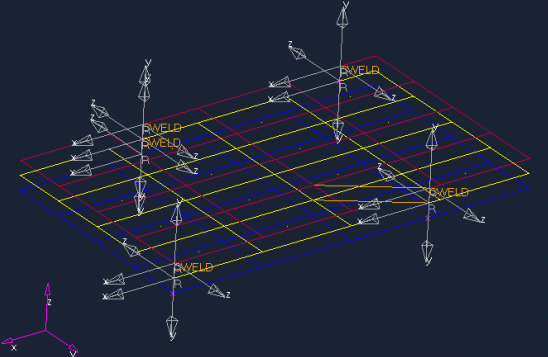
図 7.